▷ Классическая оболочка для Windows 10 ◁
Новая операционная система Windows 10 полна небольших, но полезных функций и улучшений. Единственная видимая особенность Windows 10 — это новое меню «Пуск», функция, отсутствовавшая в Windows 8 и Windows 8.1.
Меню «Пуск» в Windows 10 немного отличается от того, что мы видели и использовали в меню «Пуск» в Windows 7 и Vista. Меню «Пуск» Windows 10, как вы, вероятно, уже знаете, включает в себя элементы как традиционного меню «Пуск» Windows 7, так и современного стартового экрана Windows 8. Часто используемые классические приложения и программы отображаются в левой части меню, а пространство — в правой. Сторона зарезервирована для вкладок приложений, но их можно настроить, удалив или добавив вкладки.
Поле поиска расположено в левом нижнем углу меню «Пуск» и может использоваться для поиска с помощью Bing, то есть вы можете выполнять поиск в Интернете непосредственно из меню «Пуск». Возможность отключить этот поиск Bing доступна в настройках ПК, как и в Windows 8.1.
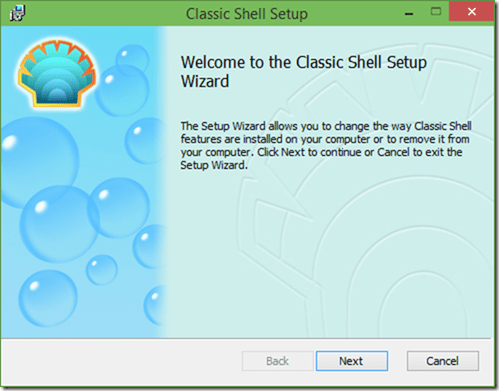
Новое меню «Пуск» в Windows 10 определенно лучше, чем стартовый экран в Windows 8.1, учитывая тот факт, что мы можем закрепить практически все, от корзины до папок, до меню «Пуск» и получить к ним доступ, не выходя из рабочего стола, но пользователей много. которые все еще думают, что меню «Пуск» в Windows 7 было чистым и простым.
Классическая оболочка для Windows
Если вы обновились с Windows 7 до Windows 10 и вам не хватает старого доброго меню «Пуск», вы будете рады узнать, что вы также можете получить знакомое меню «Пуск» Windows 7 в Windows 10 с помощью бесплатного инструмента под названием Classic. Оболочка.

Classic Shell переносит меню «Пуск» в стиле Windows 7 в Windows 10 без полного отключения меню «Пуск» или функции стартового экрана Windows 10, что означает, что у вас будет возможность получить доступ к собственному меню «Пуск» Windows 10 всего несколькими щелчками мыши даже после установки. классическое меню «Пуск» оболочки.
Как вы можете видеть на изображении выше, меню «Пуск» классической оболочки идентично меню «Пуск» в Windows 7.
При настройках по умолчанию Classic Shell заменяет родное меню «Пуск» Windows 10, но нажатие на опцию «Стартовый экран» в меню «Пуск» классической оболочки откроет меню «Пуск» Windows 10 или стартовый экран.

Если в любой момент вы хотите отключить классическое меню «Пуск» оболочки, щелкните правой кнопкой мыши меню «Пуск», а затем нажмите кнопку «Выход». И если вам интересно, как получить доступ к меню опытного пользователя, к которому мы обычно получаем доступ, щелкнув правой кнопкой мыши кнопку «Пуск», вы можете использовать сочетание клавиш Windows + X, чтобы получить к нему доступ без каких-либо проблем.
Помимо меню «Пуск» при установке Classic Shell также устанавливаются Classic Explorer и Classic IE с настройками по умолчанию. Если вы хотите установить только меню «Пуск», выберите во время установки только классическое меню «Пуск».

Посетите следующую страницу, чтобы загрузить последнюю версию Classic Shell. Поддерживаются как 32, так и 64 бита.
Скачать Classic Shell